Documentation Cette documentation ne s'applique qu'à iceScrum v7.
Pour un vieux serveur iceScrum R6, lisez la documentation correspondante ou migrez.
-
Installation ou Mise à jour
-
Démarrage
-
Fonctionnalités de base
Apps & intégrations
Neatro
Companion
MURAL
Microsoft Teams
Discord
iObeya
Zoom
Google Hangouts Meet
Jamboard by Google
Miro
Jitsi Meet
Mattermost
Custom project dashboard
Agile KPIs
Webhooks
Forecast
Agile fortune
SAML Authentication
Labels
Share
Zapier
Story workflow
FeatureMap
Temps passé
Diagrammes & mockups
Stories épiques
Portfolio
Project Roadmap
Mood
Toolbox
Authentification externe
Intégration continue
Fichiers attachés Cloud
Capacité de l’équipe
Bug trackers
LDAP / Active Directory
Slack
Administration du projet
Administration des utilisateurs
Administration du serveur
Git & SVN
Export de données
Import Excel
Responsable de tâche
Vote de stories
Modèle de story
Apps & intégrations
Backlogs personnalisés
-
Migration
En tant qu’administrateur du serveur, modifiez les paramètres de votre serveur directement depuis iceScrum.
Configuration
La configuration de votre serveur iceScrum est stockée dans un fichier appelé « config.groovy ». Vous pouvez mettre à jour ce fichier manuellement mais il est facile de faire une erreur et il est nécessaire de redémarrer iceScrum pour que les modifications soient prises en compte. L’App « Administration du serveur » propose une manière plus simple de modifier votre configuration directement depuis l’interface graphique d’iceScrum et la plupart des changements peuvent être effectuer sans redémarrage.
Contrairement à la plupart des Apps, celle-ci s’applique à l’échelle du serveur. Cela signifie qu’elle n’est pas disponible sur iceScrum Cloud. Autrement, si votre licence l’inclut alors elle sera automatiquement activée et ajoute un nouveau menu nommé « Configuration » sur la page d’accueil des administrateurs du serveur.
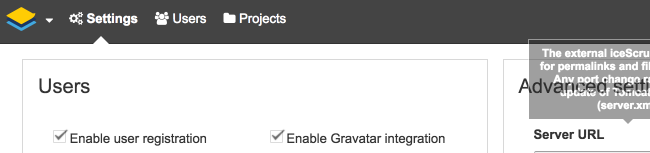
Cette documentation ne présente que la configuration du « Core » d’iceScrum, mais d’autres Apps peuvent ajouter leurs propres entrées de configuration. Référez-vous à la documentation de chaque App pour plus d’information.
Par défaut, le fichier config.groovy est stockée dans le répertoire home/.icescrum (home étant la home de l’utilisateur système qui lance iceScrum). Vous pouvez changer l’emplacement du fichier en ajoutant cette entrée dans les paramètres Java :
-Dicescrum_config_location=/path/to/dir/where/i/can/write/config.groovy
Utilisateurs
Configuration générale des utilisateurs.
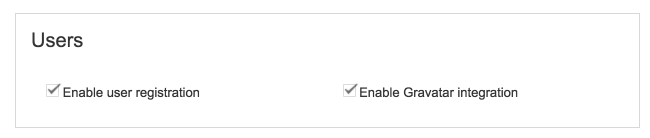
Projets
Configuration générale des permissions sur les projets. Ces permissions n’affectent pas l’administrateur du serveur, qui pourra toujours gérer les projets.
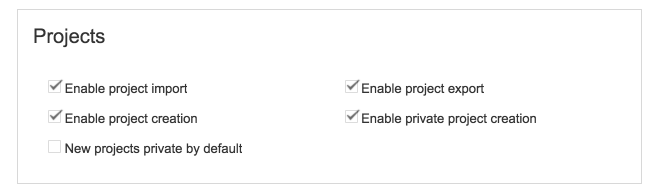
Emails
Plusieurs fonctionnalités importantes d’iceScrum se reposent sur la capacité à envoyer des emails, telles que les invitations, les notifications quand des stories sont mises à jour ou la récupération de mot de passe. Pour envoyer ces emails, iceScrum a besoin d’être connecté à un serveur SMTP.
Entrez le host du serveur, son port ainsi que le nom d’utilisateur mot de passe (si la connexion requiert une authentification).
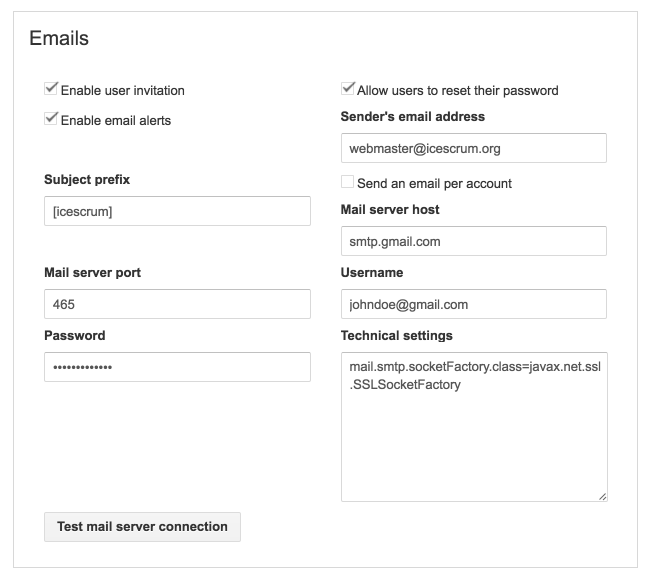
Ensuite, il faut dans certains cas ajouter une configuration technique dans le champ correspondant. Le plus souvent, aucun ou un seul de ces éléments est requis. Vous pouvez les combinez en les séparant par une virgule.
- Si votre serveur mail accepte les connexions anonymes (pas de user / password) alors saisissez cette configuration :
mail.smtp.auth=false
- Si votre serveur mail est accessible au travers de SSL (par exemple smtp.gmail.com) alors saisissez cette configuration :
mail.smtp.socketFactory.class=javax.net.ssl.SSLSocketFactory,mail.smtp.ssl.protocols=TLSv1.2
- Si votre serveur mail est accessible au travers de TLS (par exemple smtp.live.com pour Hotmail/Live/Outlook) alors saisissez cette configuration :
mail.smtp.starttls.enable=true,mail.smtp.ssl.protocols=TLSv1.2
Base de données
Configurez la connexion au serveur de base de données. iceScrum supporte les principaux SGBD du marché. Utilisez le bouton « Test », et si la connexion fonctionne vous devrez redémarrer pour qu’elle prenne effet.
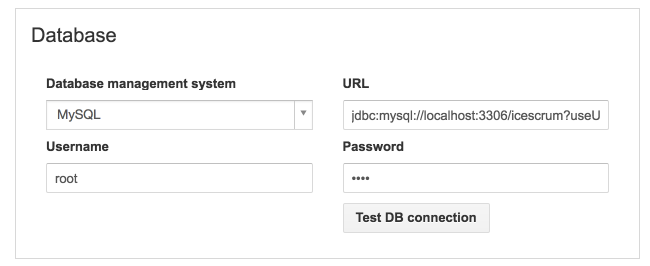
L’URl est pré-remplie selon le SGBD que vous choisissez. Voici des exemples d’URLs pour les SGBD supportés :
- MySQL: jdbc:mysql://localhost:3306/icescrum?useUnicode=true&characterEncoding=utf8
- Oracle (10g XE): jdbc:oracle:thin:@localhost:1521:XE
- PostgreSQL: jdbc:postgresql://localhost:5432/icescrum
- SQL Server: jdbc:sqlserver://localhost:1433;databaseName=icescrum
Configuration avancée
Configuration avancée d’iceScrum. La plupart des changements nécessiteront un redémarrage.
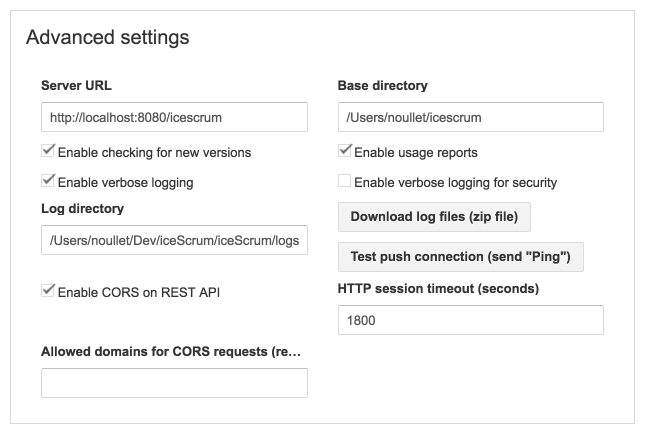
- URL du serveur : l’URL externe d’iceScrum. Changer cette URL n’a pas de conséquence technique, elle est juste utilisée pour générer des liens vers votre serveur (par ex. dans les mails).
- Répertoire de base : le répertoire (chemin relatif ou absolu) utilisé pour l’upload de fichiers (fichiers attachés et avatars). Les droits d’accès en écriture sont requis.
- Activer le feedback utilisateur sur iceScrum: permet aux utilisateurs de donner leur avis sur leur expérience avec iceScrum.
- Activer la recherche de nouvelles versions : affiche un message d’alerte si il y a une nouvelle version.
- Activer les rapports d’utilisation : envoie des statistiques générales sur votre serveur à nos équipes.
- Activer les logs détaillés : recommandé quand vous pensez rencontrer un bug ou un problème de configuration.
- Activer les logs pour la sécurité : recommandé pour identifier les problèmes d’authentification externe, par ex. LDAP / AD.
- Répertoire de logs : le répertoire (chemin relatif ou absolu) utilisé pour stocker les logs. Les droits d’accès en écriture sont requis.
- Télécharger les fichiers de log : raccourci pour éviter de passer par le système de fichier pour récupérer les logs.
- Tester la connexion push : la connexion push est utilisée pour la mise à jour en temps réelle des données dans l’interface.
- Activer CORS pour l’API REST : active le support de CORS (Cross-Origin Resource Sharing). Ce mécanisme permet d’effectuer des requêtes AJAX depuis un domaine différent de celui de votre serveur iceScrum.
- Timeout sessions HTTP : le temps d’inactivité pendant lequel chaque session utilisateur est maintenue.
- Domaines CORS autorisés : limite les requêtes CORS aux domaines correspondants à la regex spécifiée, par exemple : (http://|.+\\.)example\\.com. Si le champs est vide, tous les domaines seront autorisés.